win10如何安装字体到电脑 win10怎么下载字体到电脑
更新时间:2021-06-17 09:36:18作者:xinxin
在日常使用的win10系统中,用户通过微软输入的字体都是微软雅黑,这是由微软设置的一款计算机字体,因此一些用户就觉得很是单调,就想要重新下载字体来使用,那么win10怎么下载字体到电脑呢?其实方法很简单,接下来小编就来给大家说说win10安装字体到电脑操作方法。
推荐下载:电脑公司win10系统
具体方法:
1、首先,进行百度搜索一下,进行输入上 win10字体下载 文字,搜索完成之后,进行进入该网站。
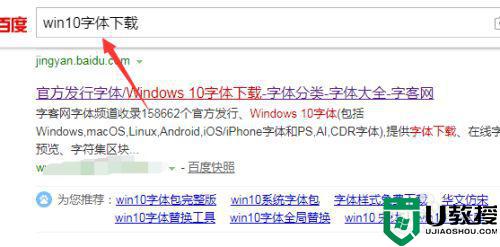
2、然后来进行需要的文件,进行点击下载即可。
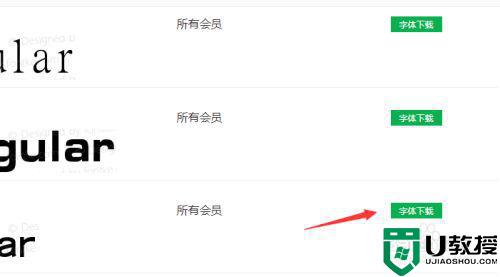
3、下载完成之后,进行解压该文件,解压完成之后,进行双击该文件来进行安装。
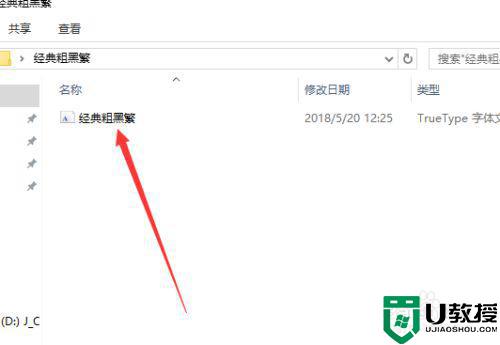
4、这样就会弹出对文件上预览的效果文件,进行点击 安装 即可。
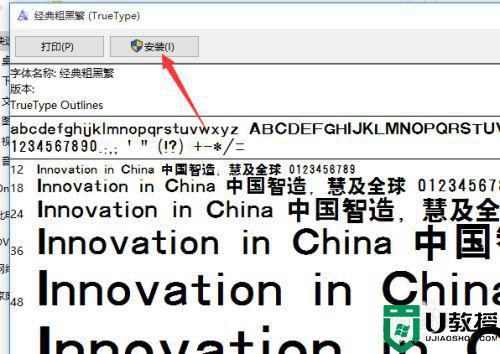
5、可以看到的是在当前中对文件上安装,等待安装完成即可。
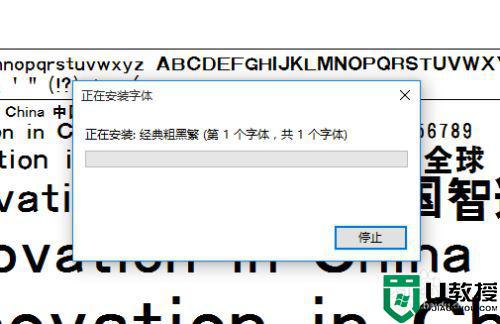
6、然后进入到了 C:WindowsFonts来进行查看字体文件是否安装成功了。
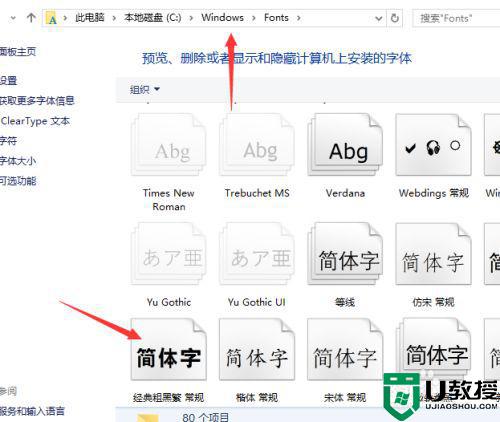
上述就是关于win10安装字体到电脑操作方法了,有需要的用户就可以根据小编的步骤进行操作了,希望能够对大家有所帮助。
win10如何安装字体到电脑 win10怎么下载字体到电脑相关教程
- 字体怎么安装在win10电脑上 把字体安装到win10电脑里的方法
- 繁体win10改简体设置方法 win10电脑字体繁体如何改简体字
- win10电脑字体怎么更改安装 win10系统添加修改字体方法介绍
- win10 安装字体的步骤 win10系统如何安装字体
- 电脑显示字体怎么改楷体 win10 win10怎么把字体改成楷体
- win10字体调整大小怎么调节 如何调整win10电脑字体
- win10系统字体加粗怎么设置 win10电脑字体太细如何加粗
- win10系统edge字体模糊怎么办 win10电脑edge字体模糊如何调整
- 电脑字体显示乱码怎么回事 win10字体乱码如何修复
- win10电脑字体重影怎么办 win10电脑字体出现重影处理方法
- Win11如何替换dll文件 Win11替换dll文件的方法 系统之家
- Win10系统播放器无法正常运行怎么办 系统之家
- 李斌 蔚来手机进展顺利 一年内要换手机的用户可以等等 系统之家
- 数据显示特斯拉Cybertruck电动皮卡已预订超过160万辆 系统之家
- 小米智能生态新品预热 包括小米首款高性能桌面生产力产品 系统之家
- 微软建议索尼让第一方游戏首发加入 PS Plus 订阅库 从而与 XGP 竞争 系统之家
热门推荐
win10系统教程推荐
- 1 window10投屏步骤 windows10电脑如何投屏
- 2 Win10声音调节不了为什么 Win10无法调节声音的解决方案
- 3 怎样取消win10电脑开机密码 win10取消开机密码的方法步骤
- 4 win10关闭通知弹窗设置方法 win10怎么关闭弹窗通知
- 5 重装win10系统usb失灵怎么办 win10系统重装后usb失灵修复方法
- 6 win10免驱无线网卡无法识别怎么办 win10无法识别无线网卡免驱版处理方法
- 7 修复win10系统蓝屏提示system service exception错误方法
- 8 win10未分配磁盘合并设置方法 win10怎么把两个未分配磁盘合并
- 9 如何提高cf的fps值win10 win10 cf的fps低怎么办
- 10 win10锁屏不显示时间怎么办 win10锁屏没有显示时间处理方法

